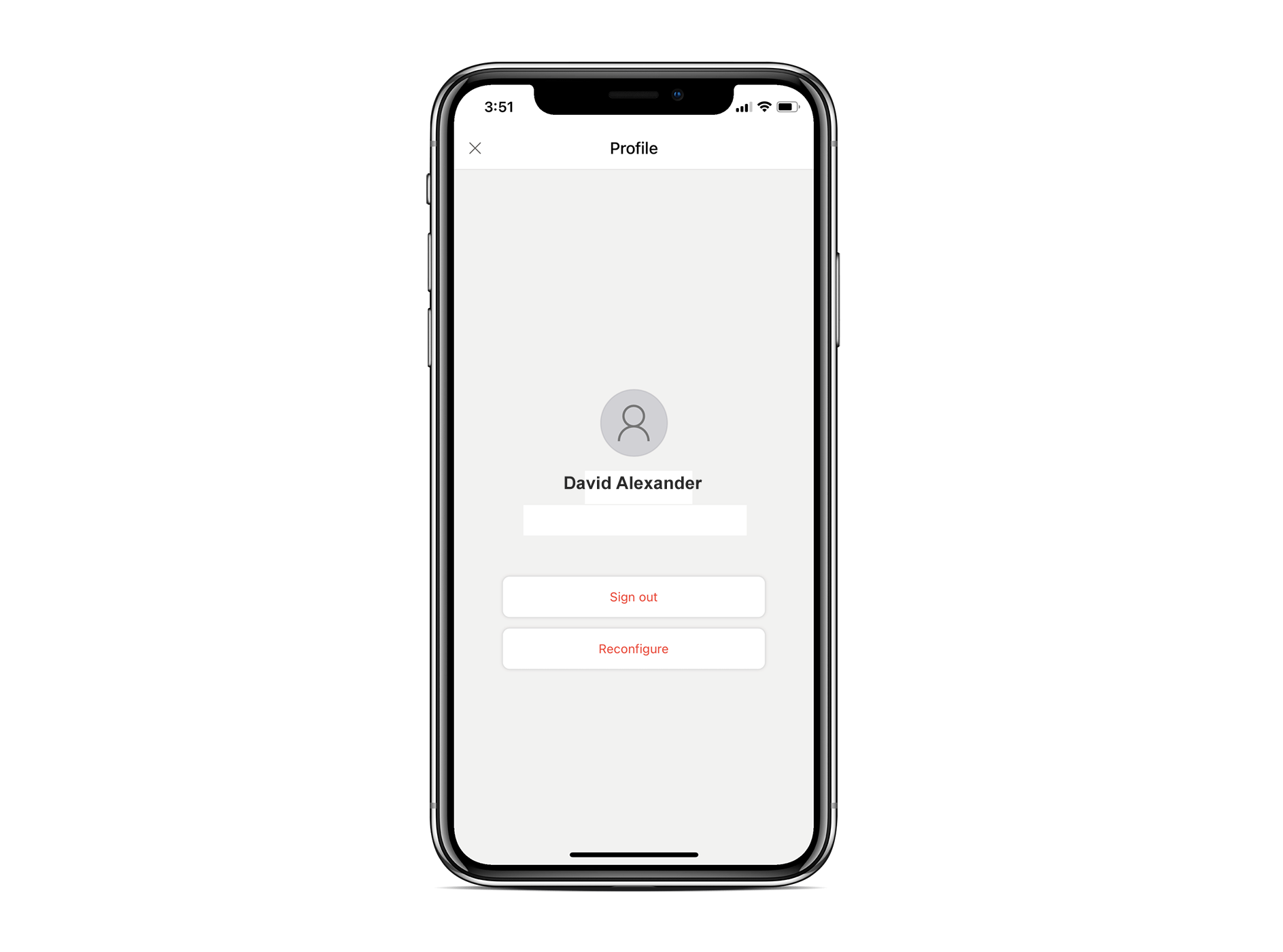Работа с мобильным приложением (единый интерфейс)
Мобильное приложение Dynamics 365 Field Service помогает сотрудникам первой линии эффективно выполнять заказы на работу. Они могут просматривать задания в ежедневном обзоре, изучать подробные инструкции и обновлять заказы на работу на ходу. Мобильное приложение Field Service использует мобильное приложение Power Apps в качестве средства выполнения для модуля мобильного приложения Field Service на основе модели. Поэтому основные понятия, такие как навигация, представления и действия, описаны здесь: Использование приложений на основе модели в мобильном приложении Power Apps.
В этой статье обсуждаются понятия, относящиеся к мобильному приложению Field Service, и его распространенные сценарии.
Вход
Администратор должен обеспечить доступ и назначить разрешения пользователям.
После установки и открытия мобильного приложения пользователи могут авторизоваться. Если у пользователей есть доступ к нескольким приложениям, они должны выбрать, какое из них загрузить. Приложение может загрузить данные из автономного профиля на устройство, что может занять некоторое время.
Просмотр запланированных заказов на работу
Первый экран, который вы увидите, — это календарь ваших текущих запланированных заказов на работу. Пользователи могут использовать средство выбора даты для переключения между днями и изменения вида домашней страницы. Чтобы отобразить резервирования в виде списка, выберите Дополнительно>Показать как>Сетка только для чтения.
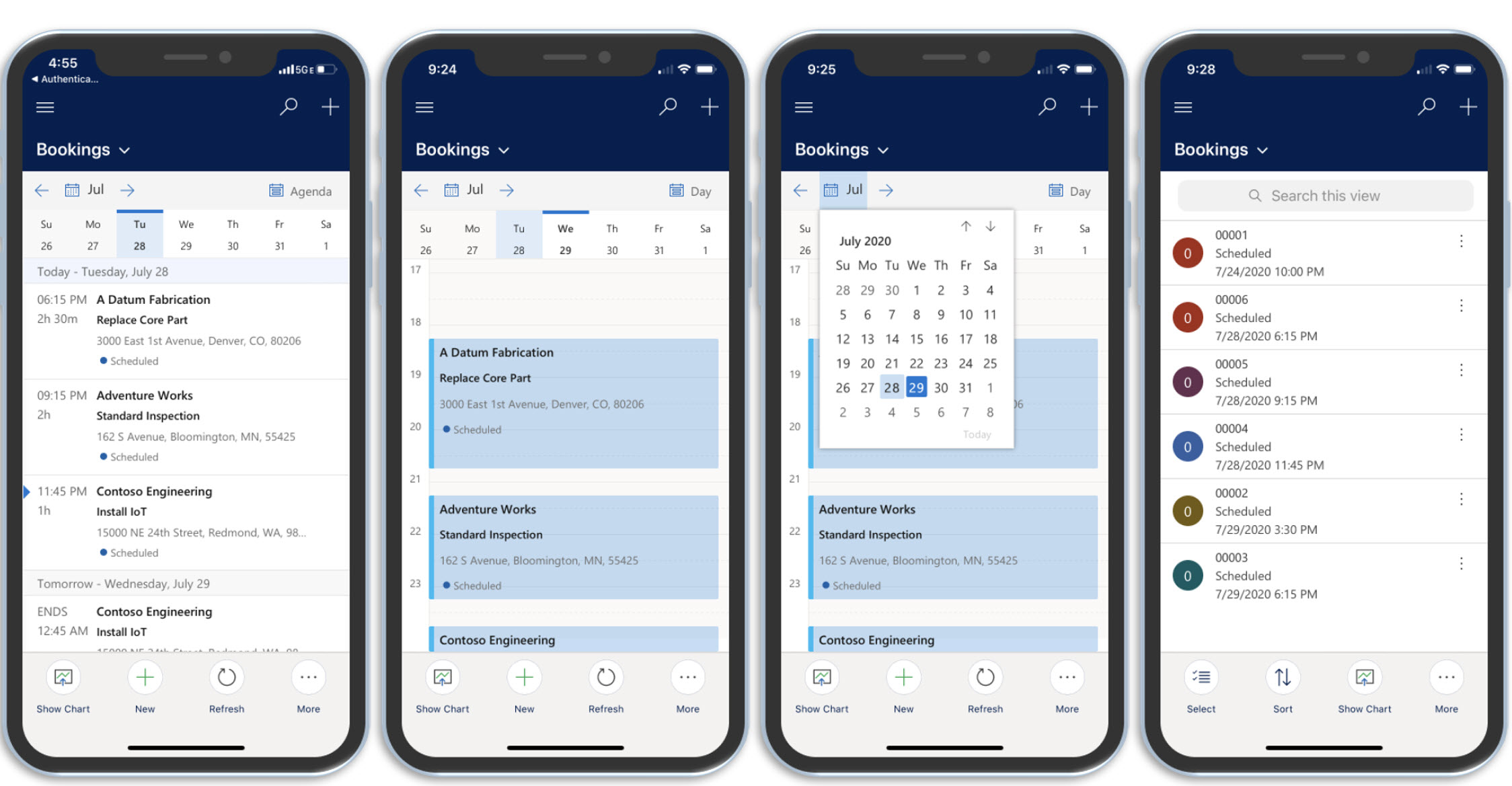
Сотрудники первой линии могут просматривать свои ежедневные резервирования на карте.
Поездка на место работы
Выберите резервирование, чтобы увидеть более подробную информацию о задании, такую как время резервирования, запланированная продолжительность или связанный заказ на работу. Работники передней линии могут изменить статус резервирования, когда они едут в расположение задания. На вкладке Клиент отображается расположение заказа на работу и пользователи могут получить пошаговые инструкции.
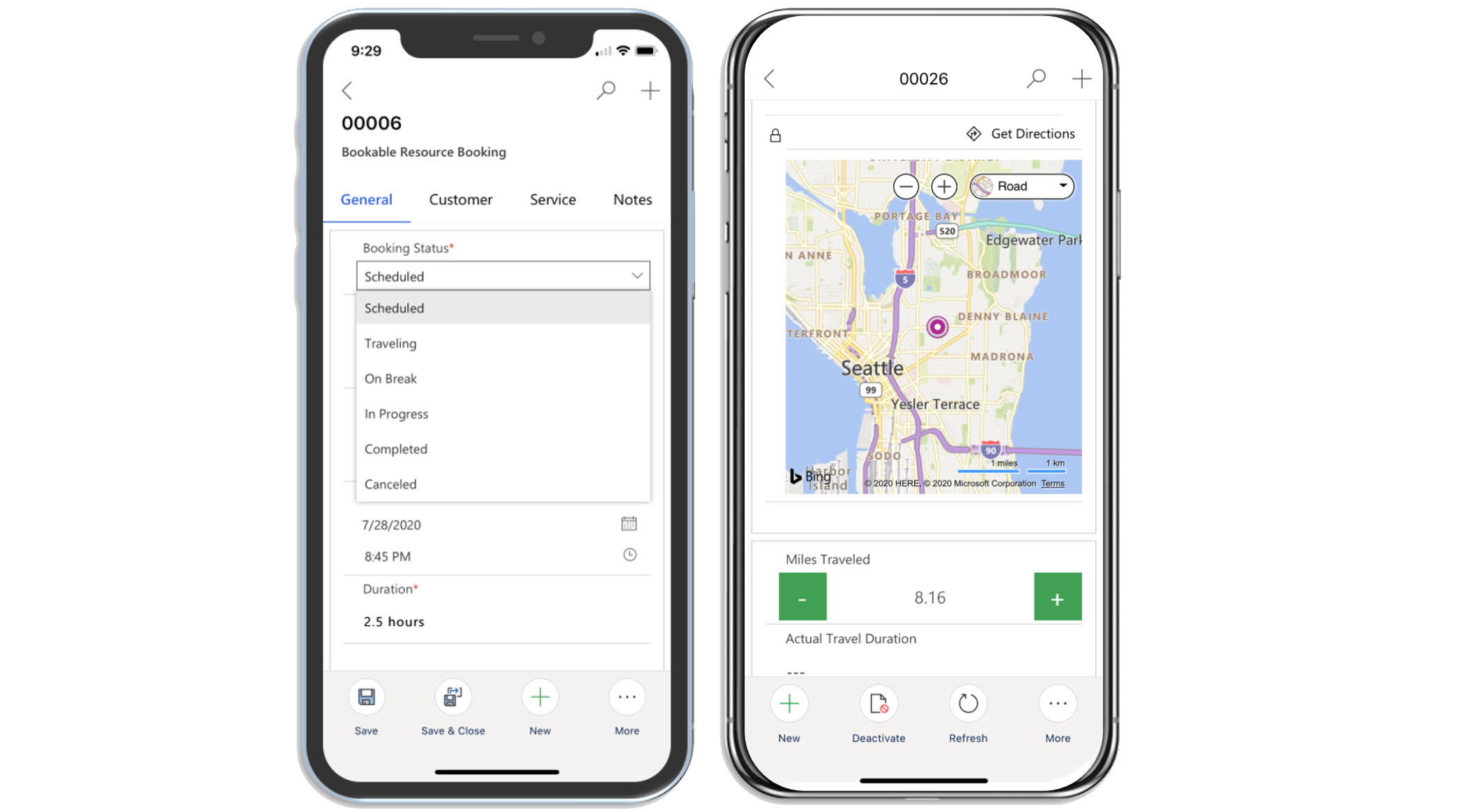
Для более сложных местоположений Field Service поддерживает функциональные расположения, которые позволяют структурировать расположения. Посмотрите это видео, чтобы узнать больше о функциональных местоположениях в мобильном приложении Field Service:
Выполнение и запись работы
На вкладке Сервис содержатся детали заказа на работу, такие как задачи сервиса заказа на работу, продукты и сервисы. Пользователи могут пометить сервис или задачу сервиса как завершенную и включить продукты, которые использовались в процессе, чтобы убедиться в точности выставления счетов. Они могут скорректировать единицы продукта и часы обслуживания. Чтобы просмотреть дополнительные сведения, выберите задачу сервиса, сервис или название продукта.
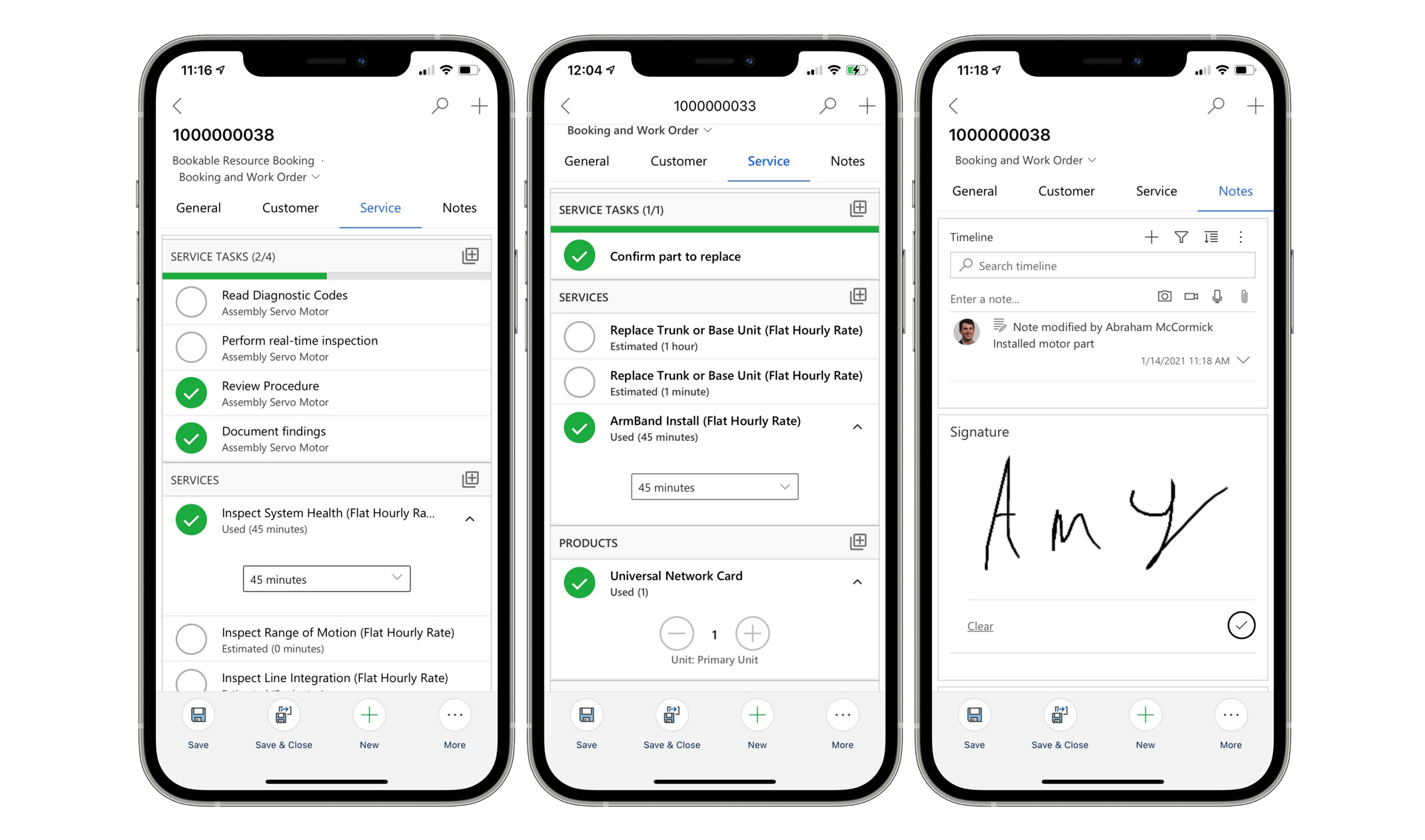
Добавление заметок и вложений
На вкладке Заметки работники первой линии могут добавлять текст, изображения, аудио и видео заметок и связать их с резервированием. Эти заметки помогут вам задокументировать и построить соответствующую историю работы. Изображения, добавленные в заметки, используют оптимизацию изображения для экономии места на диске.
Вкладка Временная шкала показывает другие исторические данные, связанные с резервированием.
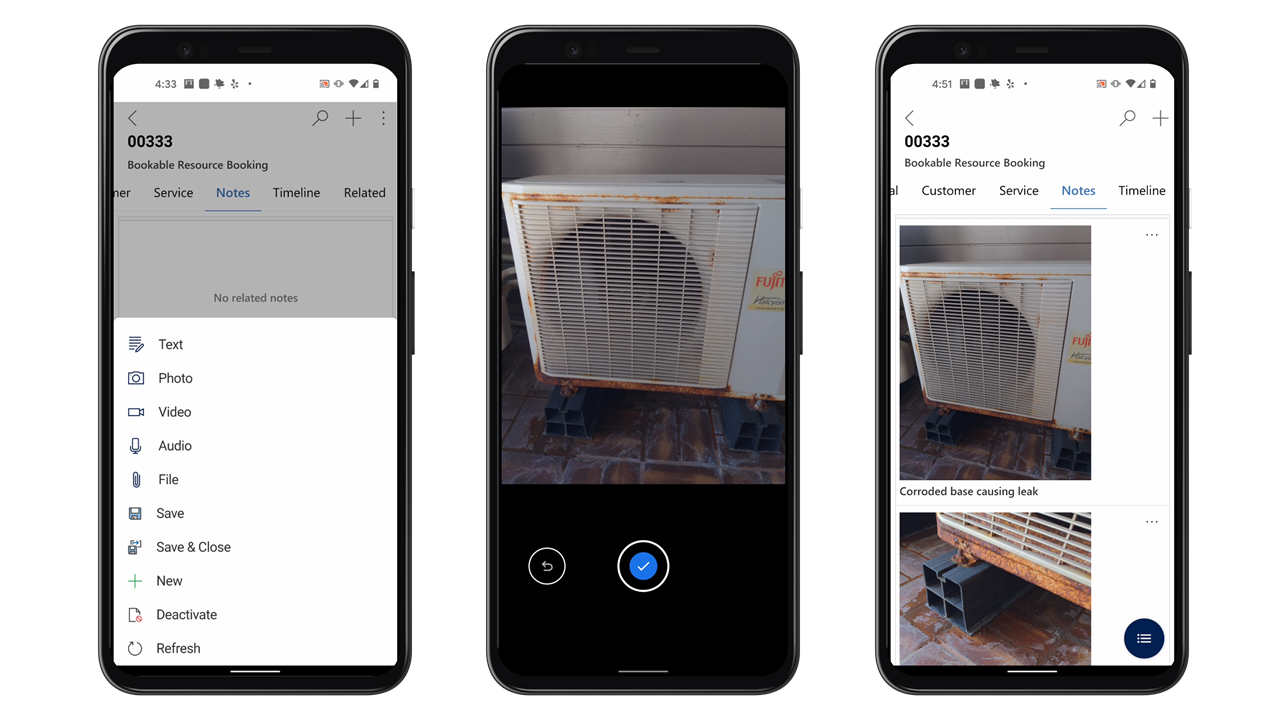
Заметки доступны только в том случае, если они включены в форму резервирования резервируемых ресурсов. Вы не можете использовать заметки с другими формами.
Для сохранения заметок пользователям необходима роль безопасности с доступом к таблице msdyn_bookableresourcebookingquicknotes.
Управление активами клиентов
Когда мобильное устройство подключено к Интернету, пользователи могут просматривать и взаимодействовать с функциональными местоположениями, а также с иерархиями активов клиентов.
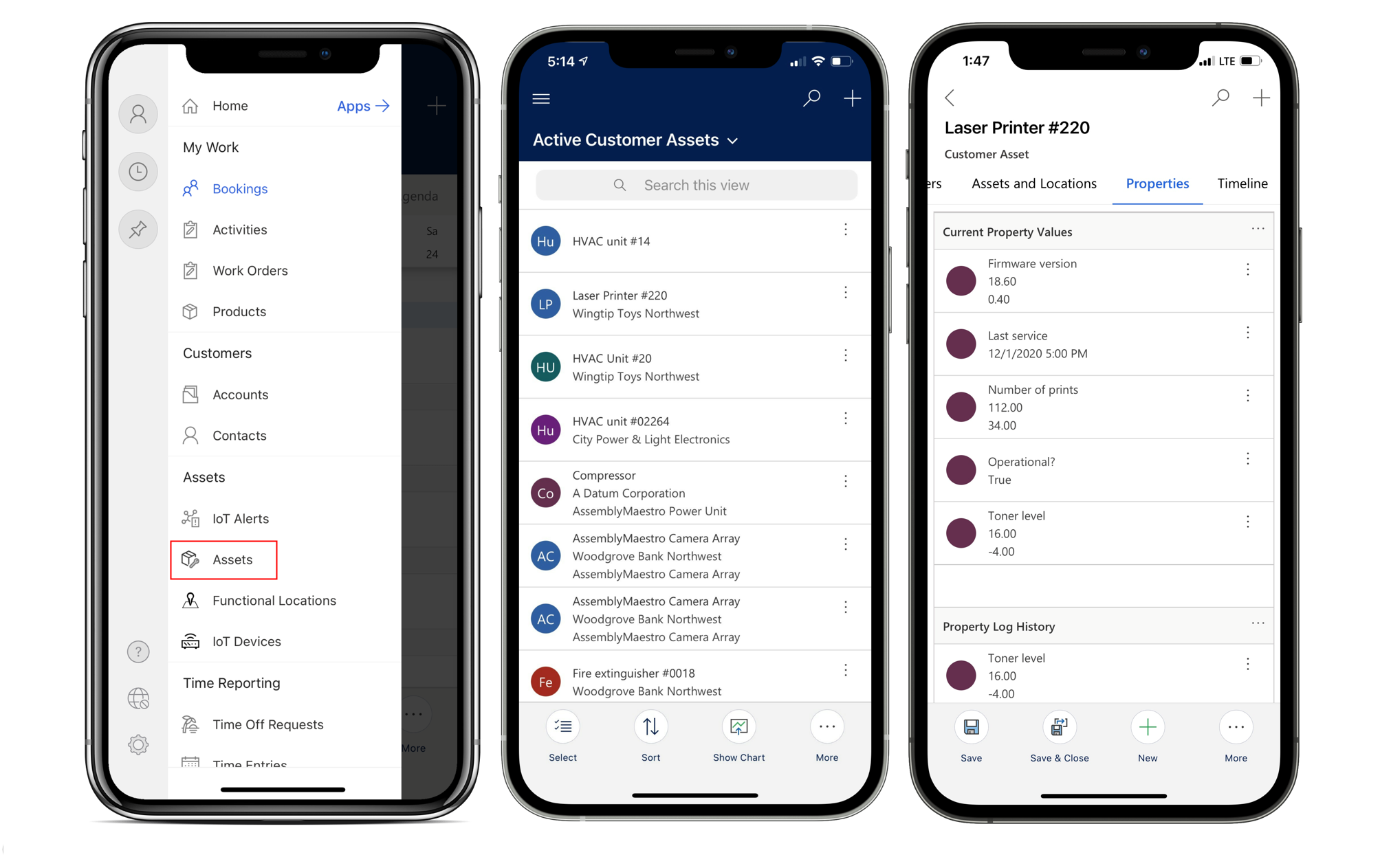
Иногда бывает удобно отсканировать штрих-код, чтобы найти записи, которые имеют соответствующее поле штрих-кода, особенно в контексте активов (например, при установке нового устройства и обеспечении считывания серийного номера в системе). Администратор может настроить сканирование штрих-кодов и добавить его в соответствующие формы.
Отслеживание времени
Пользователи могут отслеживать время, которое они тратят на заказы на работу, перерывы, поездки и другие сценарии с помощью записей времени. Мобильное приложение позволяет им быстро создавать записи времени.
В главном меню перейдите в раздел Запись времени, затем создайте новую запись.
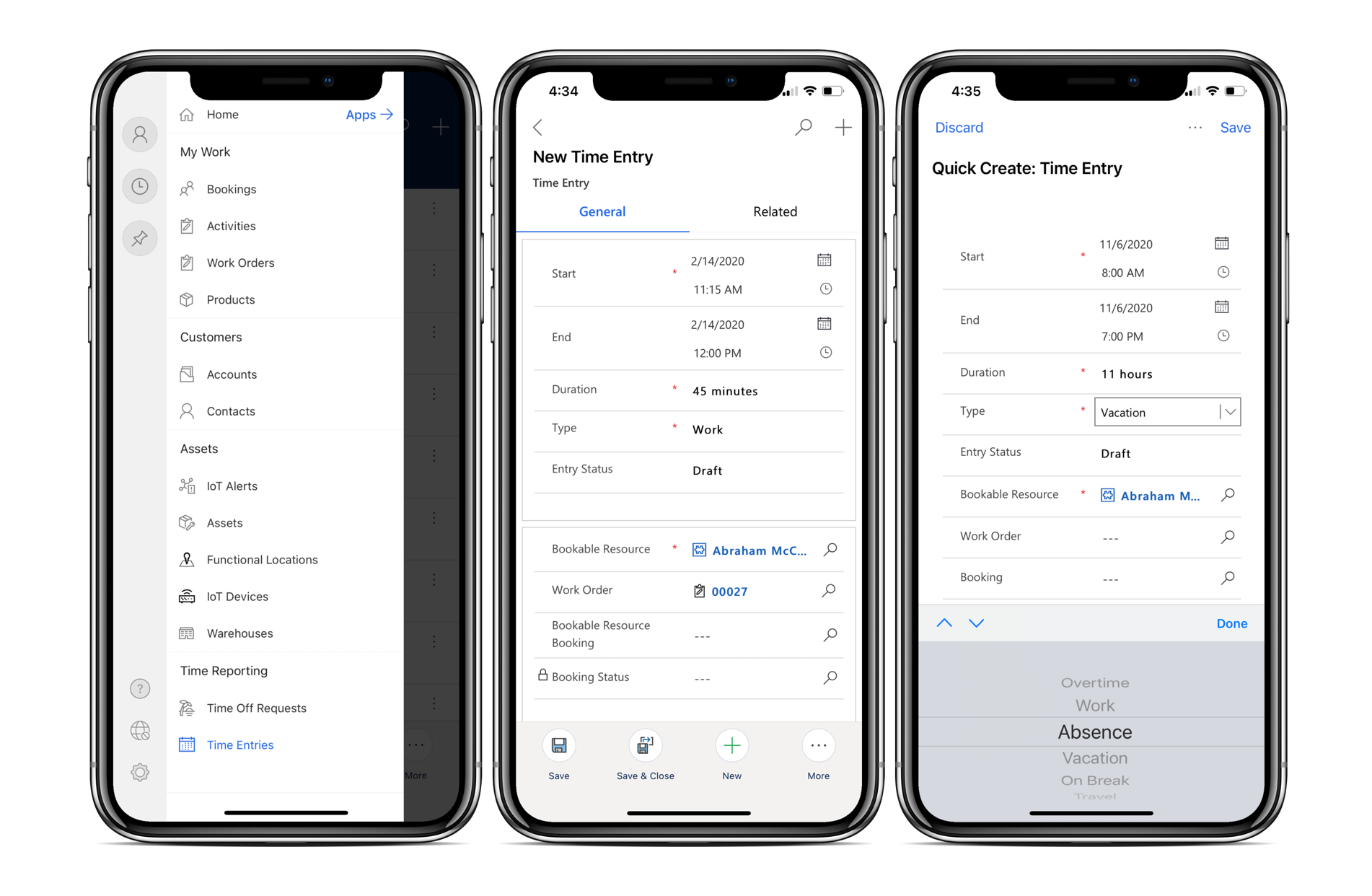
Посмотрите это видео, чтобы узнать больше о вводе времени в мобильном приложении Field Service:
Создание заказов на работу для дальнейших действий
Чтобы запланировать дополнительную работу на другое время, пользователи могут создавать последующие заказы на работу. Это может пригодиться, когда они работают над заданием и замечают, что что-то еще нужно починить, и им не хватает запасной части.
Чтобы создать дальнейший заказ на работу, выберите параметр Дальнейшее действие в нижнем меню приложения. Следующие поля уже заполнены на основе текущего заказа на работу:
- Адрес
- Учетная запись выставления счетов
- Организация сервиса
- Территория сервиса
- Валютный курс
- Код налога
- Облагается налогом
- Код валюты транзакции
После сохранения заказа на работу диспетчер может его запланировать.
Если пользователи не видят опцию «Дальнейшие действия», администратор должен назначить имразрешения на создание для таблицы заказов на работу.
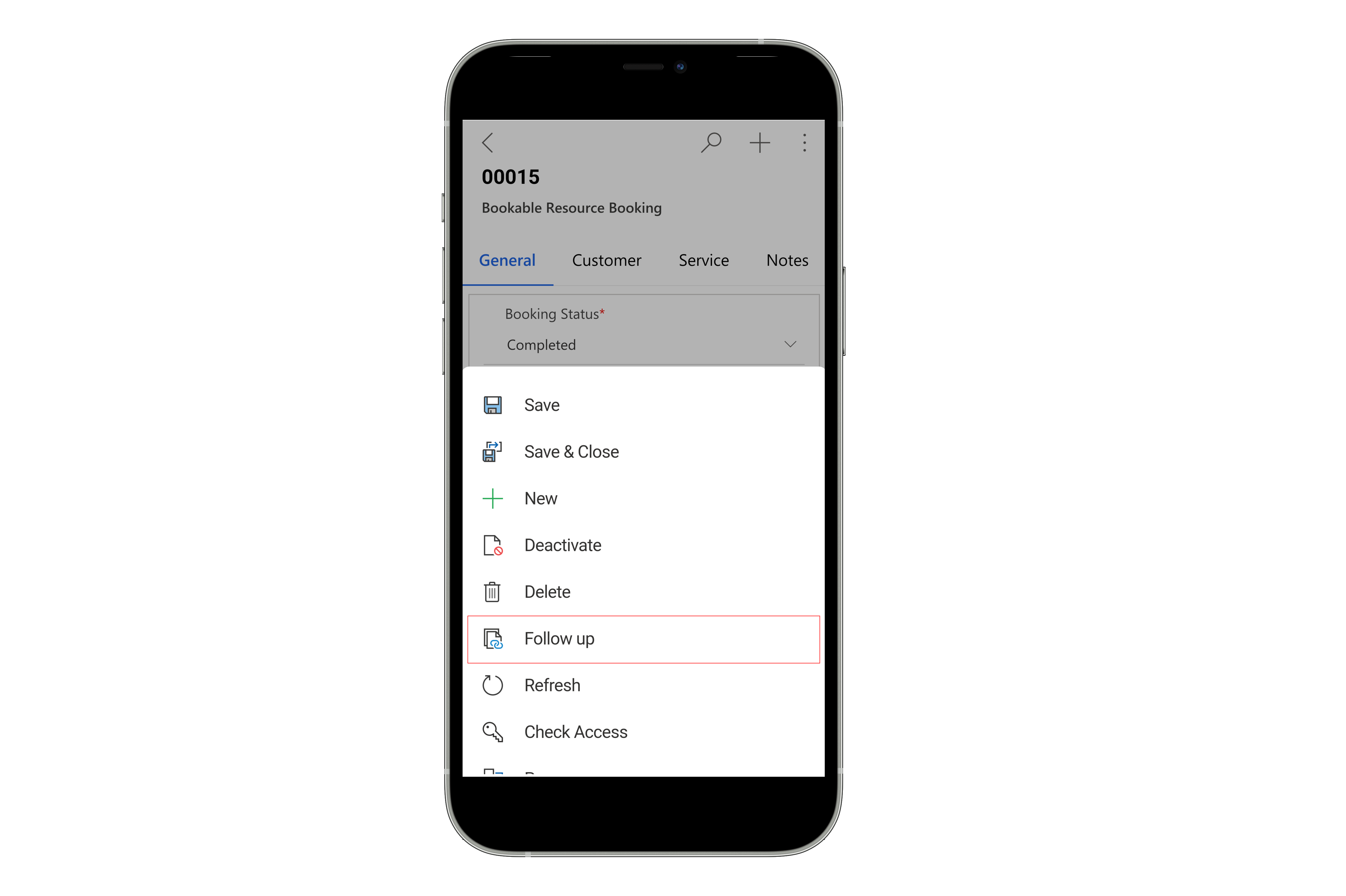
Посмотрите это видео, чтобы узнать больше о дальнейших действиях для заказов на работу в мобильном приложении Field Service:
Устранение неполадок в приложении
Проблемы с мобильным приложением Field Service могут быть вызваны повреждением данных. Часто их можно решить, удалив кэшированные данные приложения.
Выберите значок своего профиля в верхнем левом углу, выберите Перенастроить и подтвердите, когда вам будет предложено это сделать.